
文章插图
手机新浪微博图片水印怎么设置 , 如何设置水印1手机新浪微博图片水印设置方法如下几个步骤 。
步骤一 , 我们进入新浪微博APP , 点击头像 , 进入我的账户界面
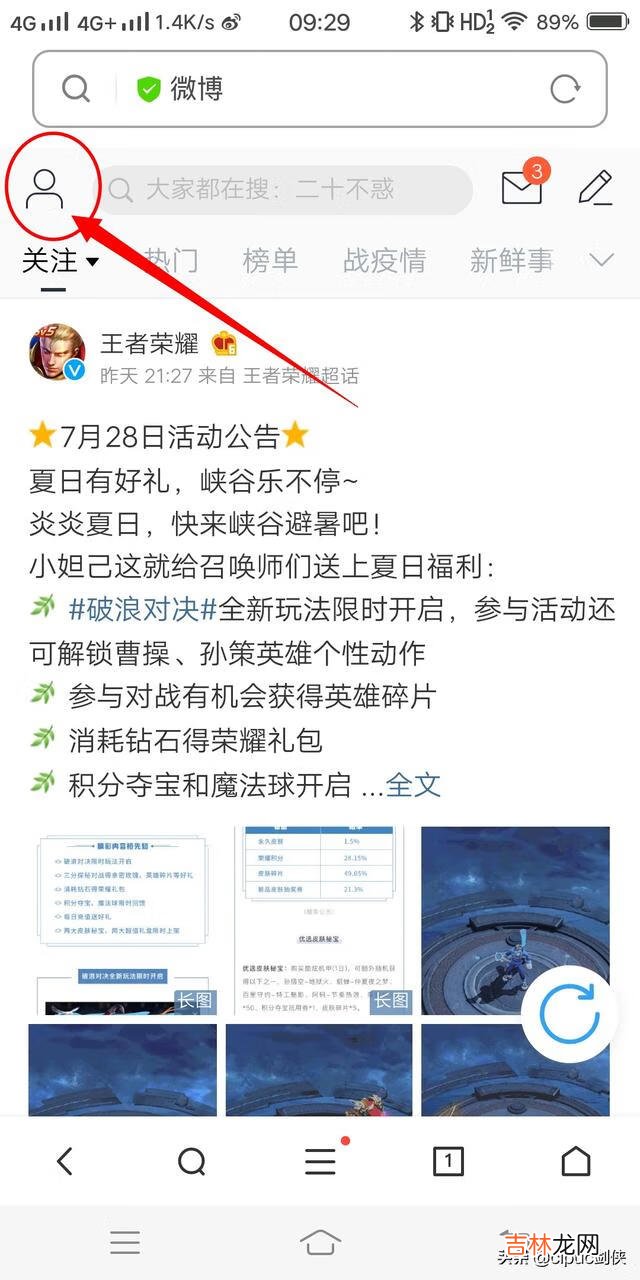
文章插图
步骤二 , 点击图片右上角的设置 , 进入设置页面
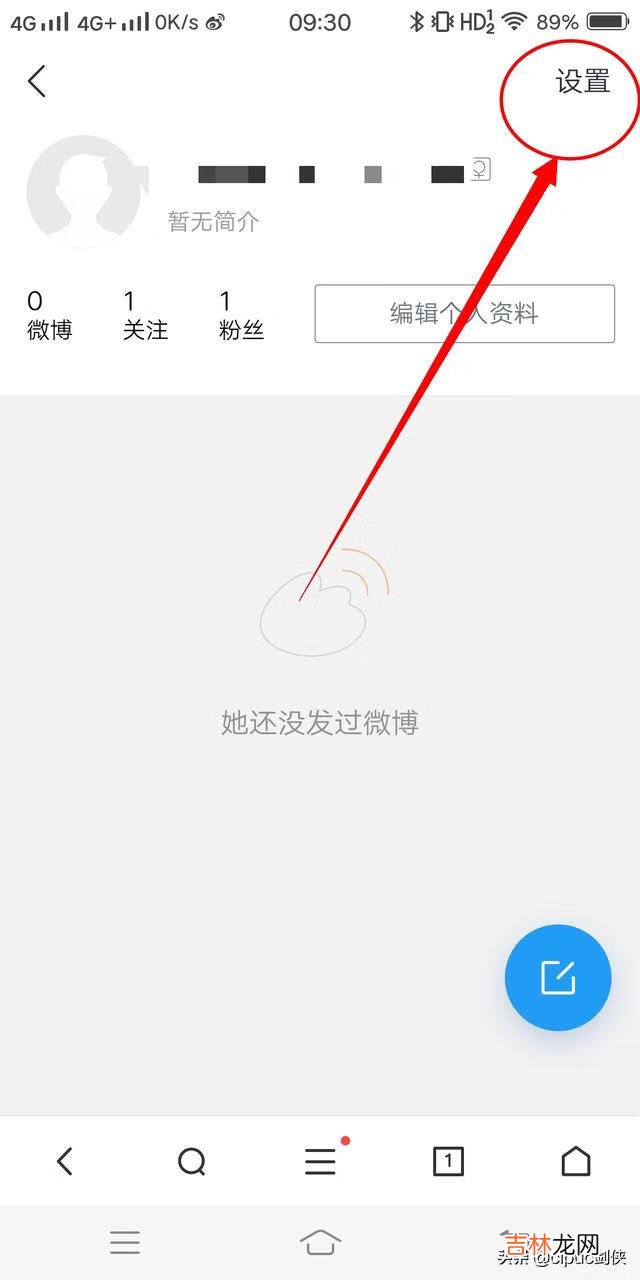
文章插图
步骤三 , 选择客服中心 , 并且在搜索框中输入“水印”并搜索 , 可以得到以下的结果
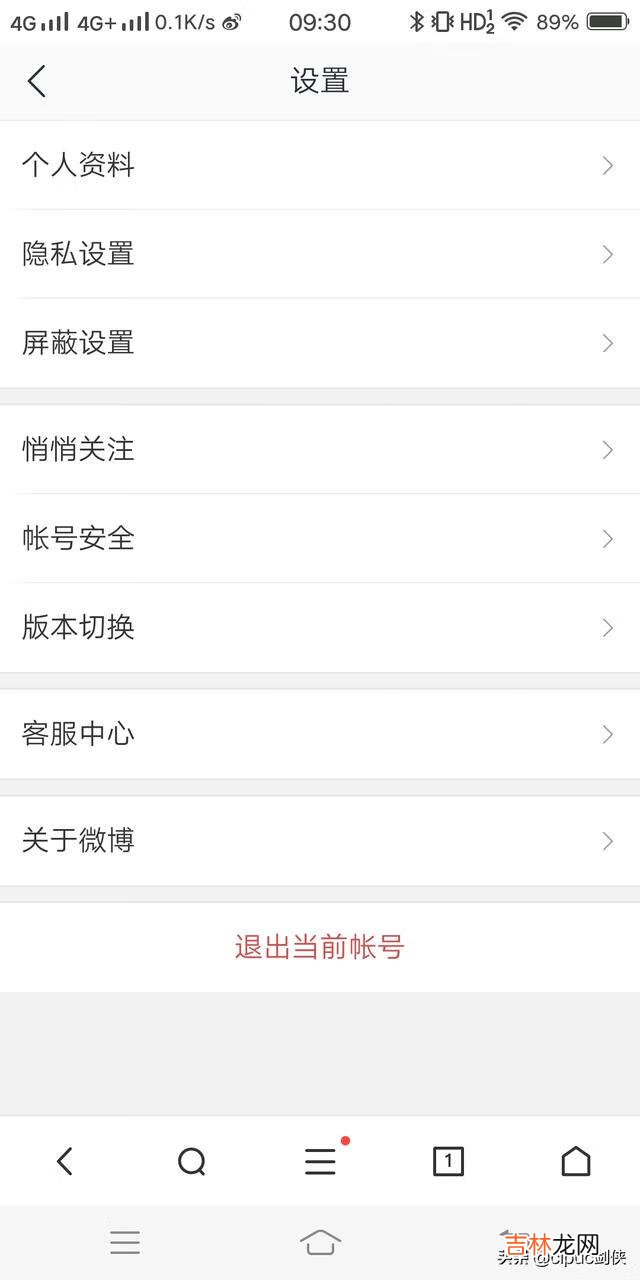
文章插图
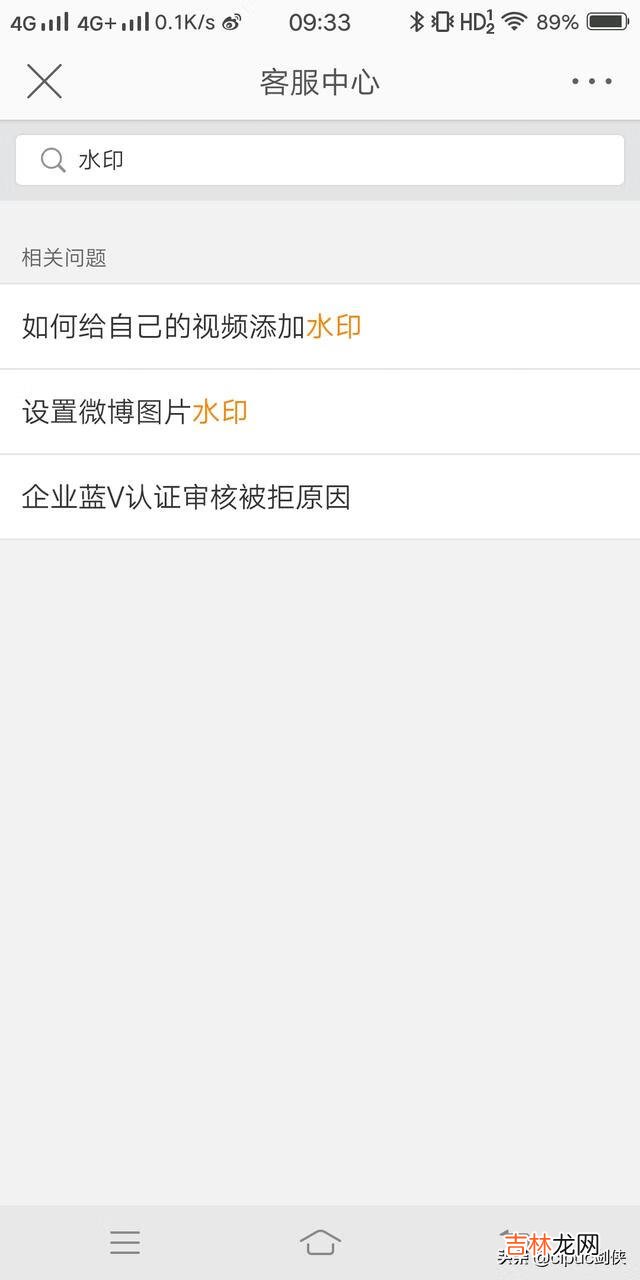
文章插图
步骤四 , 我们点击“设置微博水印” , 客服中心会发给我们一个修改的网址 , 进入这个网址 , 是一个偏好设计的网页 。选择图片水印设置按钮 。
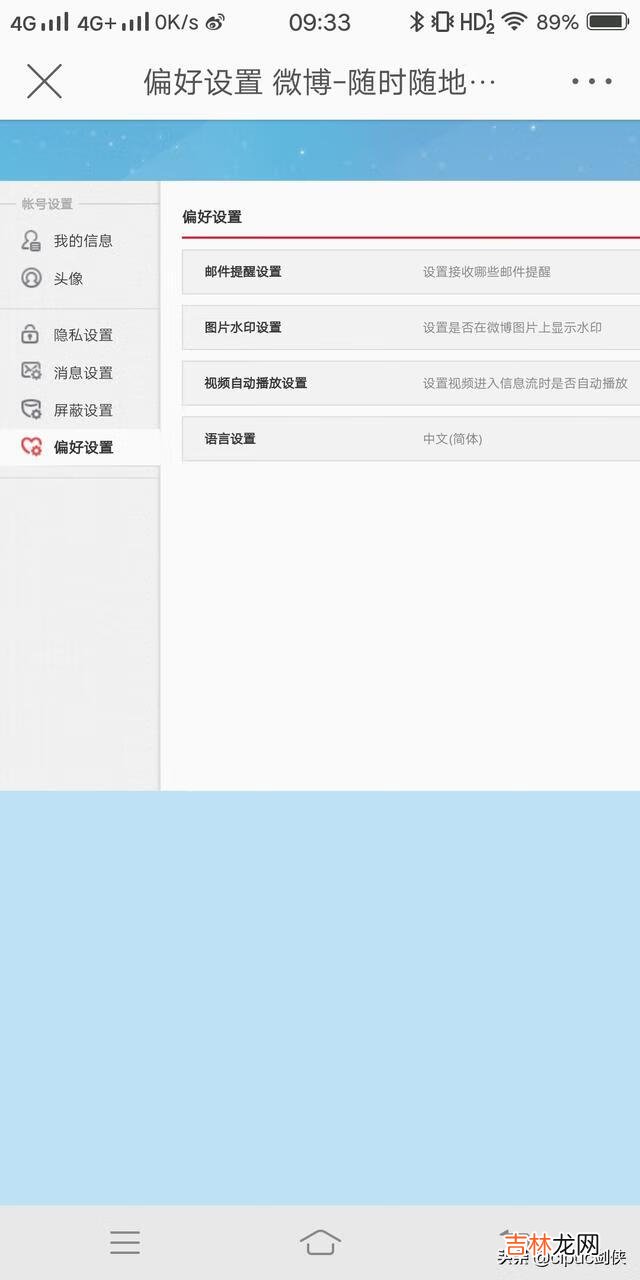
文章插图
步骤五 , 之后我们就可以根据自己的偏好来选择我们的图片是否需要水印 , 以及我们的水印的位置和大小了 。选择完以后我们电击保存 , 即可保存设定 , 之后我们的微博图片上就会有我们所设置好的水印了 。

文章插图
这就是新浪微博设置图片水印的方法 , 有没有帮助到你呢?
【手机新浪微博图片水印怎么设置,如何设置水印】
经验总结扩展阅读
- 手机facebook怎么注册(facebook怎么才能创建账号)
- 手机怎么设置新浪微博图片水印(手机新浪微博怎么设置水印在中间)
- 手机微博怎么设置水印(手机如何添加微博水印)
- 手机微博水印怎么设置(手机微博如何去水印)
- 微博水印怎么设置(微博水印设置)
- 2022万圣节的微博祝福语
- iphone一直重启白苹果怎么办(苹果手机卡在白苹果界面无限重启)
- 苹果10出现白苹果怎么办(苹果手机一直闪白苹果)
- 苹果手机关机后一直白苹果怎么办(苹果一直白苹果怎么办)
- iphone13和12哪个重_iphone13和12重量对比













